Բովանդակություն
Մի տեսահոլովակից մյուսին անցնելու հիանալի եղանակներ կան: Սա կոչվում է անցում: Անցումային տարբերակի օգտագործումը հիանալի միջոց է ձեր նախագծերին որոշակի պրոֆեսիոնալիզմ ավելացնելու համար: DaVinci Resolve-ի միջոցով կա նախադրված անցումների լայն ընտրություն, որոնցից կարող եք ընտրել:
Իմ անունը Նաթան Մենսեր է: Ես գրող եմ, կինոռեժիսոր և բեմի դերասան: Երբ ես չեմ անում այս բաները, ես մոնտաժում եմ տեսանյութեր, ուստի իմ վիդեո խմբագրման կարիերայի վերջին 6 տարիների ընթացքում ես օգտագործել եմ անցումներ՝ ամեն անգամ իմ աշխատանքին պրոֆեսիոնալիզմ և որակ ավելացնելու համար:
Այս հոդվածում ես ձեզ ցույց կտամ, թե ինչպես ավելացնել անցումներ DaVinci Resolves-ի կանխադրված անցումների ցանկից:
Մեթոդ 1
« Խմբագրել » էջից ձախ սեղմեք և քաշեք ձեր ժամանակացույցի վրա՝ ընտրելու այն տեսահոլովակները, որոնց միջև անհրաժեշտ են անցումներ: Այնուհետև սեղմեք Ctrl+T Windows-ի օգտվողների համար և Command+T Mac-ի օգտվողների համար: Սա կավելացնի անցումներ բոլոր ընտրված աուդիո և տեսահոլովակների միջև:
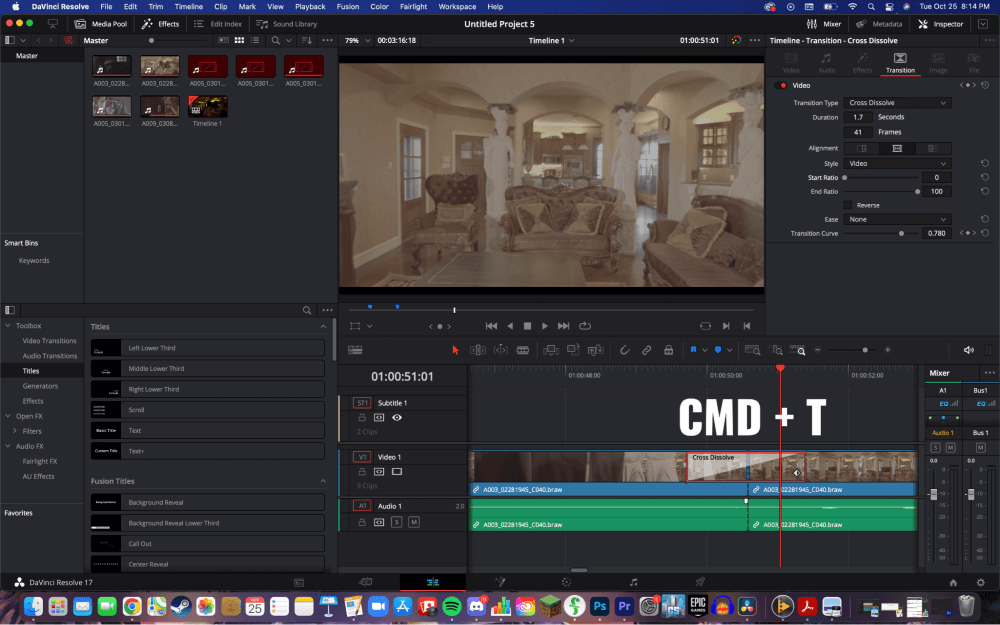
Միայն տեսահոլովակներին անցումներ ավելացնելու համար սեղմեք անջատել կապը կոճակը ժամանակացույցի վերևի հորիզոնական մենյուից: Այնուհետև ընտրեք միայն ձեր տեսահոլովակները և կրկին սեղմեք Ctrl+T կամ Command+T: Սա կավելացնի անցումներ ձեր բոլոր տեսահոլովակների միջև, բայց ոչ ձեր ձայնահոլովակների միջև:
Մեթոդ 2
Նավարկեք դեպի « Խմբագրել » էջը: Այստեղից ընտրեք « Կտրել խմբագրման ռեժիմը» վերնագրով կոճակը: » Ժամանակացույցի վրա սեղմեք վերջըառաջին հոլովակը և հաջորդ հոլովակի սկիզբը :
Այնուհետև էկրանի վերին ձախ անկյունում գտնվող հորիզոնական ընտրացանկից կտտացրեք « Ժամանակացույց » կոճակը: Ստորև կբացվի ուղղահայաց ընտրացանկ: Ընտրեք « Ավելացնել անցումներ »:

Սովորաբար, դուք կստանաք մի փոքր թռուցիկ, որը կբացատրի, որ ձեր որոշ տեսահոլովակներ կարող են անհրաժեշտ լինել մի փոքր կտրել, որպեսզի համապատասխանեն անցումներին: DaVinci Resolve-ը դա կանի ձեզ համար ավտոմատ կերպով, երբ սեղմեք «Կտրել տեսահոլովակները»:
Դուք կարող եք երկարացնել կամ կարճացնել անցումը` քաշելով անցման եզրը աջ և ձախ:
Pro Tips
Այս երկու մեթոդների համար էլ Դուք կարող եք փոխել անցման երկարությունը՝ սեղմելով աջ սեղմելով հոլովակի վրա: Սա կբացի թռուցիկ ընտրացանկ, և Դուք կարող եք ընտրել հոլովակի տևողությունը՝ փոխելով համարը « Տևողություն »-ի կողքին գտնվող վանդակում։
Անցման տեսակը փոխելու համար անցեք դեպի « Տեսուչ » գործիքը: Այն գտնվում է էկրանի վերին աջ անկյունում: Համոզվեք, որ դուք գտնվում եք «Անցումներ» էջում «Տեսուչ» գործիքի ներսում: Դուք կարող եք ընտրել մի քանի տարբեր տեսակի անցումներ, գույներ և անկյուններ, որպեսզի ձեր տեսանյութն ավելի պրոֆեսիոնալ տեսք ունենա:
Կան նաև տասնյակ անցումային նախադրյալներ DaVinci Resolve 18-ի միջոցով: Գնացեք վերին ձախ անկյունում: էկրանին և սեղմեք «Էֆեկտներ»: Սա էկրանի ներքևի ձախ անկյունում կբացի գործիքների տուփ: Ընտրեք «ՏեսանյութԱնցումներ»։ Այստեղից դուք կարող եք խաղալ տարբեր էֆեկտներով, մինչև գտնեք կատարյալը ձեր տեսանյութի համար:
Եզրակացություն
Որքան էլ պարզ է, այժմ դուք գիտեք, թե ինչպես է պրոֆեսիոնալ անցումները հոլովակների միջև և դարձնում ձեր տեսանյութը: ավելի քիչ հղկող և ավելի պրոֆեսիոնալ:
Տող գցեք մեկնաբանությունների բաժնում, եթե այս հոդվածն օգնել է ձեզ սովորել, թե ինչպես ավելացնել անցումներ ձեր տեսանյութին DaVinci Resolve-ում: Տեղեկացրեք ինձ, թե ինչն է ձեզ դուր եկել այս հոդվածում և ինչը ձեզ դուր չի եկել, ինչպես նաև այն, ինչ կցանկանայիք լսել հաջորդիվ:

